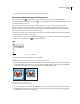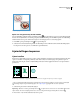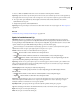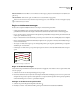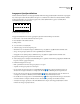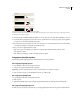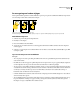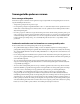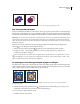Operation Manual
360
INDESIGN CS4 GEBRUIKEN
Tekenen
Samengestelde paden en vormen
Over samengestelde paden
U kunt diverse paden combineren in één zogeheten samengesteld pad. Maak een samengesteld pad als u een van de
volgende handelingen wilt uitvoeren:
• Transparante openingen aan een pad toevoegen.
• De transparante openingen in bepaalde teksttekens, zoals o en e, behouden terwijl u met de opdracht Contouren
maken tekens omzet in lettertypen die u kunt bewerken. Als u de opdracht Contouren maken gebruikt, maakt u
altijd samengestelde paden.
• Een verloop toepassen of inhoud toevoegen die meerdere paden omvat. U kunt met het gereedschap Verloop een
verloop toepassen op meerdere objecten, maar het is vaak beter een verloop toe te passen op een samengesteld pad,
omdat u het volledige verloop kunt bewerken door een van de subpaden te selecteren. Als u naderhand iets wilt
bewerken met het gereedschap Verloop, moet u namelijk alle paden selecteren die u oorspronkelijk ook had
geselecteerd.
Aanbevolen methoden voor het bewerken van samengestelde paden
Houd u bij het bewerken van samengestelde paden aan de volgende richtlijnen:
• Als u padkenmerken wijzigt (zoals lijn en vulling), worden ook altijd alle subpaden in een samengesteld pad
gewijzigd. Het selectiegereedschap dat u gebruikt of het aantal subpaden dat u selecteert, is daarbij niet van belang.
Als u de afzonderlijke kenmerken van lijn en vulling wilt handhaven voor alle paden die u wilt combineren, moet
u deze groeperen.
• In een samengesteld pad wordt elk effect dat ten opzichte van het selectiekader van het pad wordt geplaatst (zoals
een verloop of een geplakte afbeelding), geplaatst ten opzichte van het selectiekader van het hele samengestelde pad
(dus inclusief alle subpaden).
• Als u een samengesteld pad maakt, vervolgens de kenmerken wijzigt en het pad vrijgeeft met de opdracht
Vrijgeven, nemen de vrijgegeven paden de kenmerken over van het samengestelde pad en verliezen daarbij hun
oorspronkelijke eigenschappen.
• Als uw document samengestelde paden met een groot aantal boogpunten bevat, kunnen er problemen ontstaan
tijdens het afdrukken op bepaalde uitvoerapparatuur. In dat geval maakt u de samengestelde paden eenvoudiger,
wist u deze of zet u ze met behulp van een programma als Adobe Photoshop om in bitmapafbeeldingen.
• Als u een vulling op een samengesteld pad toepast, worden openingen soms niet op de verwachte plaats
weergegeven. Bij een eenvoudig pad als een rechthoek is het gebied dat u kunt vullen, duidelijk te herkennen,
namelijk het gebied binnen het pad. Bij een samengesteld pad moet door InDesign echter worden vastgesteld of de
snijpunten die door de subpaden van een samengesteld pad worden gemaakt, zich binnen (gevulde gebieden) of
buiten (openingen) bevinden. De richting van de subpaden (de volgorde waarin de punten zijn gemaakt) bepaalt
of het desbetreffende gebied zich binnen of buiten bevindt. Als een subpad is gevuld, maar u wilt daar een opening
hebben (of vice versa), klikt u op Pad omkeren om de richting van dat subpad om te keren.